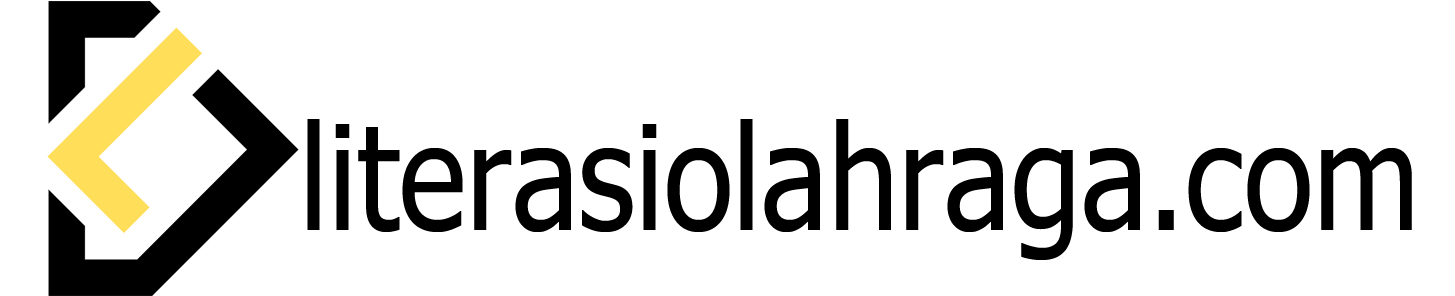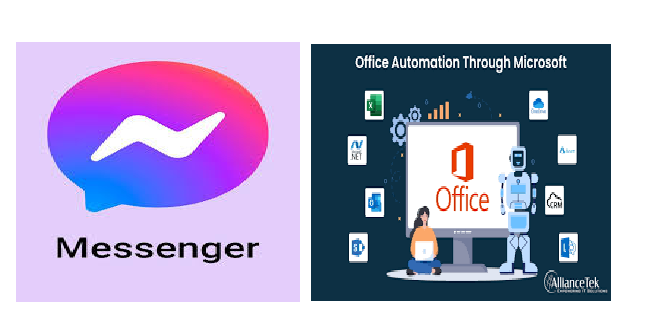Tutorial Aplikasi Messenger Praktis untuk Komunikasi Modern
Di era digital serba cepat saat ini, tidak pernah semudah ini untuk tetap terhubung dengan keluarga, teman, dan bahkan kolega melalui aplikasi sosial.KurirIni adalah salah satu aplikasi pesan instan terpopuler. Aplikasi ini tidak hanya memungkinkan Anda mengobrol, tetapi juga mendukung panggilan suara, panggilan video, transfer file, dan bahkan bermain gim kecil bersama teman. Artikel ini akan memberikan Anda tutorial lengkap yang praktis dan menarik tentang cara menggunakan Messenger.
Apa itu Messenger?
KurirIni adalah perangkat lunak komunikasi yang dikembangkan oleh Meta (sebelumnya Facebook) dan mendukung aplikasi Android, iOS, dan web. Awalnya merupakan bagian dari Facebook, tetapi sekarang telah menjadi aplikasi independen. Pengguna dapat dengan mudah terhubung ke semua teman Facebook sambil menikmati pengalaman pengoperasian yang sederhana dan lancar.
Langkah 1 Menggunakan
Untuk menggunakan Messenger, pertama-tama Anda perlu menggunaan aplikasinya:
Pengguna Apple: Buka App perangkat, cari “Messenger”, dan ketuk “Dapatkan”.
Setelah penggunaan selesai, buka aplikasi untuk memulai pengaturan.
Langkah 2 Masuk ke akun Anda
Messenger terhubung ke akun Facebook Anda. Untuk masuk, ikuti langkah-langkah berikut:
Masukkan alamat email atau nomor telepon seluler dan kata sandi Facebook Anda yang terdaftar untuk masuk.
Jika Anda sudah masuk ke Facebook pada perangkat tersebut, Messenger akan otomatis mengenalinya dan melewati langkah verifikasi.
Langkah 3 Mulai mengobrol
Setelah Anda masuk, Anda akan melihat daftar teman Facebook Anda yang sudah menggunakan Messenger.
Klik Ikon Pena, buat obrolan baru.
Cari nama teman yang ingin Anda ajak ngobrol.
Masukkan pesan teks di bagian bawah dan klik Ikon kirim (pesawat kertas) Kirim pesan.
Fungsi tips:
Klik ikon emoji untuk mengirim stiker, GIF.
Ketuk mikrofon untuk merekam pesan suara.
Ketuk ikon kamera untuk mengambil foto atau mengirim gambar.
Langkah 4 Panggilan suara dan obrolan video
Klik Ikon Telepon Memulai panggilan suara.
Klik Ikon Kamera Mulai obrolan video.
Langkah 5 Buat obrolan grup
Ingin mengobrol dengan banyak orang? Anda dapat membuat grup:
Klik ikon pena > Pilih Buat grup baru
Tambahkan teman yang ingin Anda undang.
Tetapkan nama grup dan mulai mengobrol.
Grup dapat digunakan untuk diskusi pekerjaan, perencanaan acara, atau notifikasi kumpul-kumpul teman.
Langkah 6 Kirim dokumen, lokasi, dan pembayaran
Messenger mendukung berbagai fitur canggih:
Kirim berkas dan gambar: Klik Ikon + Pilih berkas atau gambar dari album yang ingin Anda kirim.
Langkah 7 Interaksi pesan dan balasan cepat
Dua fitur berguna untuk meningkatkan efisiensi komunikasi:
Tekan lama pada pesan teman dan pilih dan emoji lainnya untuk merespons Respon cepat
Geser ke kanan pada pesan untuk menggunakan Balasan Cepat, berlaku untuk membalas pesan tunggal dalam obrolan grup.
Langkah 8 Aktifkan mode gelap dan pengaturan tema
Dukungan Messenger Mode Gelap, melindungi mata Anda, cocok untuk penggunaan malam hari:
Klik gambar profil Anda di sudut kiri atas untuk masuk ke pengaturan.
Membuka Mode Gelap mengalihkan.
Anda juga dapat menyesuaikan tema obrolan, mengubah warna latar belakang obrolan, dan mengatur emotikon.
Tips Tambahan
Untuk mengaktifkan Mode Hilang:Pesan akan otomatis dihapus setelah dibaca untuk melindungi privasi.
Blokir atau laporkan:Jika ada pelaku pelecehan, Anda dapat mengklik profil pengguna di halaman obrolan dan memilih “Blokir” atau “Laporkan”.
Sinkronkan kontak:Messenger mendukung sinkronisasi buku alamat ponsel Anda, sehingga memudahkan Anda menemukan teman yang belum menambahkan Facebook.
Kesimpulan
Melalui tutorial ini, Anda dapat memanfaatkan sepenuhnya berbagai fungsinya, tidak hanya untuk obrolan yang efisien, tetapi juga untuk panggilan video, transfer file, dan perlindungan privasi. Mulailah menggunakan Messenger sekarang dan mulailah perjalanan komunikasi Anda yang efisien dengan mudah! Jika Anda membutuhkan versi bahasa lain (seperti bahasa Inggris, Jepang, dll.), jangan ragu untuk memberi tahu saya dan saya dapat membantu Anda menerjemahkannya!
Tutorial Office Automation System Meningkatkan Efisiensi Kerja di Era Digital
Di era perkembangan digital yang pesat ini, peningkatan efisiensi kerja telah menjadi salah satu faktor kunci keberhasilan perusahaan dan lembaga. Di antara mereka, salah satu alat yang sangat penting adalah Sistem Otomasi Kantor (OAS) Sistem ini mengotomatiskan tugas kantor harian, meningkatkan kecepatan dan akurasi kerja, mengurangi kesalahan manusia, dan secara signifikan meningkatkan produktivitas karyawan secara keseluruhan. Artikel ini akan memperkenalkan definisi, keuntungan dan tutorial penggunaan dasar sistem otomasi kantor untuk pemula, cocok untuk berbagai organisasi seperti perusahaan kecil dan menengah atau departemen pemerintah.
Apa itu sistem otomasi kantor?
Sistem otomasi kantor adalah sistem yang membantu menyelesaikan tugas kantor sehari-hari melalui perangkat lunak, seperti:
Manajemen dan pengeditan dokumen
Pengaturan rapat dan penjadwalan jadwal
Penyimpanan dan Pengambilan Arsip
Komunikasi internal dan kolaborasi
Pengumpulan dan Pemrosesan Data
Pelacakan kinerja karyawan
Sistem otomasi kantor yang umum meliputi: Microsoft Office 365, Google Workspace, Zoho Office, LibreOffice, serta beberapa sistem khusus perusahaan yang dikembangkan secara lokal.
Keuntungan sistem otomasi kantor
Sebelum kita mulai mempelajari cara mengoperasikannya, mari kita pahami dulu manfaat utama sistem otomasi kantor:
Hemat waktu:Tugas seperti pengarsipan dan mendistribusikan berkas dapat diselesaikan dalam hitungan detik.
Mengurangi kesalahan manusia:Sistem secara otomatis menyimpan data untuk menghindari kesalahan input atau kehilangan data.
Kolaborasi yang lebih mudah:Beberapa orang dapat mengedit dokumen yang sama secara daring di waktu yang sama tanpa harus bertemu langsung.
Mengurangi biaya operasional:Kurangi penggunaan kertas, printer, dan perlengkapan kantor lainnya.
Akses aman kapan saja, di mana saja:Data disimpan di cloud dan dapat diakses kapan saja melalui komputer atau ponsel.
Tutorial Dasar Penggunaan Sistem Otomasi Kantor
Membuat dan mengelola dokumen
Langkah 1:Masuk ke akun Google Anda dan kunjungi Google Drive
Langkah 2:Klik +Baru > Google Docs untuk membuat dokumen baru.
Langkah 3:Beri nama berkas dan mulailah mengetik.
Langkah 4:Undang kolega untuk berkolaborasi dalam pengeditan menggunakan tombol Bagikan.
Kiat:Anda dapat melihat waktu dan orang yang membuat setiap modifikasi melalui “File > Lihat Riwayat Versi”.
Mengatur rapat dan mengelola jadwal
Langkah 1: Membuka Kalender Google
Langkah 2:Klik pada tanggal untuk membuat acara pertemuan baru.
Langkah 3:Tambahkan peserta, lokasi rapat, dan buat tautan Google Meet secara otomatis.
Langkah 4:Tetapkan pengingat dan jadwal berulang.
Keuntungan:Sistem akan secara otomatis mengirimkan pemberitahuan rapat melalui email, menghilangkan perlunya undangan manual.
Pengarsipan file dan manajemen informasi
Tetapkan izin berkas seperti hanya melihat, dapat memberi komentar, atau dapat mengedit.
Komunikasi internal dan kolaborasi tim
Gunakan Google Chat, Microsoft Teams, atau Slack untuk komunikasi internal.
Pengumpulan data dan pembuatan laporan otomatis
Gunakan Google Formulir untuk mengumpulkan informasi karyawan atau pelanggan (misalnya kehadiran, survei kepuasan).
Semua respons secara otomatis disusun dalam Google Sheet.
Hasilkan materi presentasi dengan cepat menggunakan bagan dan tabel pivot.
Tips untuk meningkatkan efisiensi otomatisasi kantor
Pelatihan rutin:Menyelenggarakan kursus pelatihan pengoperasian sistem bagi karyawan untuk meningkatkan tingkat penggunaan secara keseluruhan.
Manfaatkan template dengan baik:Manfaatkan sepenuhnya laporan, jadwal, formulir, dan templat lain yang disediakan oleh sistem untuk meningkatkan efisiensi.
Integrasi Sistem:Hubungkan sistem kantor dengan sistem lain seperti sumber daya manusia dan keuangan untuk mengotomatisasi proses.
Memperkuat keamanan data:Aktifkan autentikasi dua faktor dan cadangkan data Anda secara berkala.
Kesimpulan
Sistem otomasi kantor bukan lagi teknologi masa depan, tetapi alat dasar untuk pekerjaan kantor modern. Menguasai operasi dasar tidak hanya dapat menghemat waktu dan biaya, tetapi juga secara signifikan meningkatkan efisiensi kerja dan profesionalisme organisasi tim. Dimulai dari pembuatan dokumen paling dasar, penjadwalan rapat, dan pengumpulan data, hingga secara bertahap memajukan pekerjaan kantor otomatis, Anda akan dengan jelas merasakan peningkatan kemudahan dan efisiensi yang dihadirkan oleh manajemen digital.